您是否想知道如何配置 WordPress 电子邮件设置?
默认的 WordPress 电子邮件设置并不总是可靠的,可能会导致许多发送错误和电子邮件发送问题。这意味着您和您的客户可能无法收到从 WordPress 网站发送的电子邮件。
在本文中,我们将向您介绍如何正确配置 WordPress 电子邮件设置。
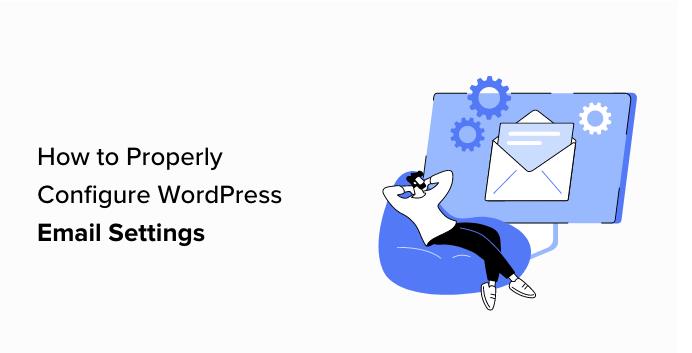
为什么 WordPress 电子邮件设置无法正常工作?
WordPress 网站的默认电子邮件设置使用 PHP mail () 函数发送有关表单提交、账户激活等内容的电子邮件。
但是,如果您的主机提供商的邮件服务器配置不当,您的网站可能会遇到邮件发送问题。此外,许多流行的电子邮件服务(如 Gmail)会将这些邮件标记为垃圾邮件。
这意味着,当从您的网站向用户发送电子邮件时,该邮件可能最终会进入用户电子邮件账户的垃圾邮件文件夹,或者根本就没有到达用户的收件箱。
不过,您可以通过正确配置 WordPress 电子邮件设置来解决这个问题。为此,您需要使用 SMTP 服务或插件。
什么是 SMTP,它如何修复 WordPress 中的电子邮件设置?
SMTP(简单邮件传输协议)是邮件传输的标准协议。与 PHP mail () 函数不同,SMTP 使用适当的身份验证来发送和接收电子邮件。
通过在网站上使用 SMTP 服务,您可以获得较高的送达率,避免垃圾邮件文件夹,并确保您的邮件立即到达用户收件箱。
要正确配置 WordPress 电子邮件设置,您需要使用 SendLayer、Brevo(原 Sendinblue)或 SMTP.com 等常用的 SMTP 服务提供商。这些服务提供商易于使用,可以让您从 WordPress 网站安全地发送电子邮件。
选定服务提供商后,您需要将 WordPress 网站连接到邮件服务器。
这就是 WP Mail SMTP 插件的作用所在。
它是市场上最好的 WordPress SMTP 插件,允许您通过 SMTP 发送电子邮件。它具有邮件日志、邮件控制、优先支持等强大功能。
该插件的高级版本甚至可以与 SendLayer 和 Brevo 等流行的 SMTP 服务提供商以及任何提供电子邮件账户的 WordPress 托管公司集成。
说了这么多,让我们来看看如何正确配置 WordPress 电子邮件设置。
如何正确配置 WordPress 电子邮件设置
使用 WP Mail SMTP 插件和 SMTP 服务提供商配置 WordPress 电子邮件设置超级简单。
在本教程中,我们将使用 SendLayer,它是市场上最好的 SMTP 服务提供商。
第一步:创建 SendLayer 账户
首先,您需要访问 SendLayer 网站并点击 “开始使用 SendLayer “按钮。
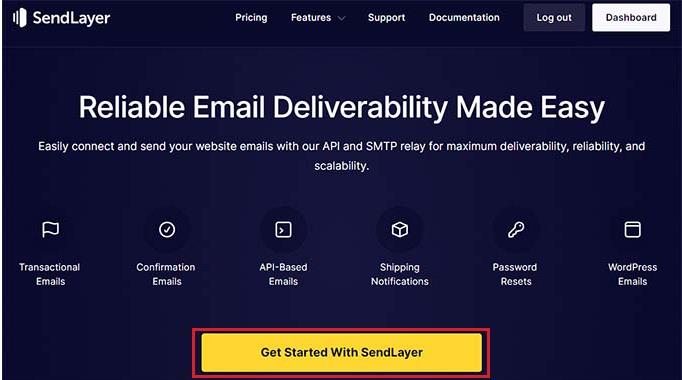
这将带您进入 “定价 “页面,您可以在此选择适合您需要的计划。
不过,如果您还不想购买 SendLayer,那么可以点击底部的 “试用 SendLayer 免费版(最多可发送 200 封邮件)”链接。
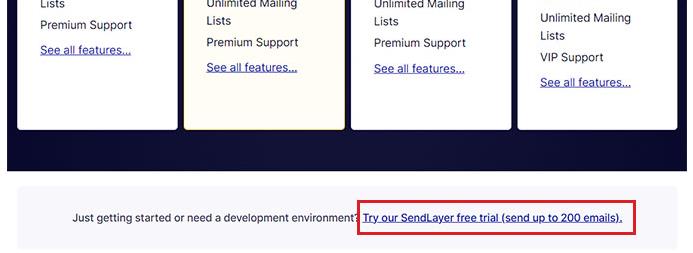
这将带您进入 “结账 “页面,您必须在此提供您的电子邮件账户、密码和付款详情。
账户注册完成后,只需点击 “继续到控制面板 “按钮。
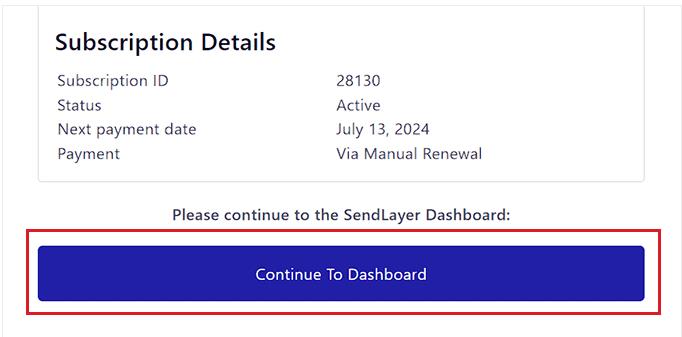
第 2 步:添加域名以供授权
接下来,您需要授权您的域名,以便电子邮件服务器将您识别为经过验证的发件人。
这意味着授权后从您的账户发送的电子邮件不会进入用户的垃圾邮件文件夹。
为此,请单击屏幕右上角的 “添加域名 “按钮。

这将在屏幕上打开一个新页面,您需要在其中输入您的网站域名。
输入完成后,点击 “添加域名 “按钮即可。
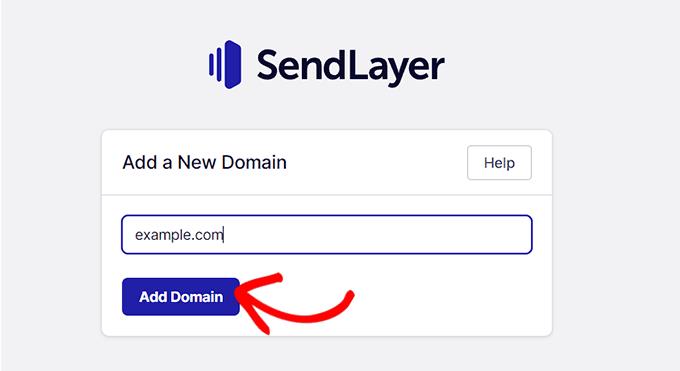
SendLayer 现在将为您的域名自动生成五种类型的 DNS 记录。
现在,您需要将这些记录逐一复制并粘贴到您网站的 DNS 设置中。
要找到这些 DNS 设置,必须进入网站的 WordPress 托管账户仪表板。DNS 设置的具体位置取决于您的主机提供商,但 SendLayer 提供了一些文档来帮助您。
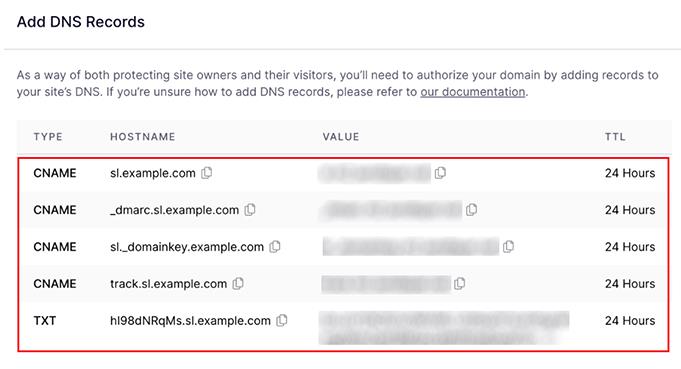
在主机控制面板中添加所有 DNS 记录后,只需勾选 SendLayer 页面底部的 “我已添加这些 DNS 记录并准备好继续 “框即可。
然后,点击 “验证 DNS 记录 “按钮继续。
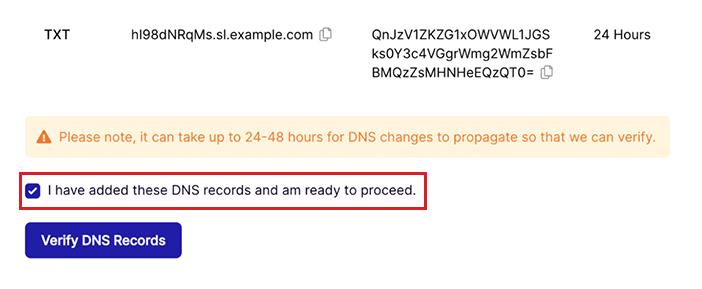
请注意,DNS 记录更改可能需要 48 小时才能生效。
要查看域名授权状态,请前往 SendLayer 控制面板,点击左侧栏中的 “设置 “选项卡。
进入 “设置 “页面后,从顶部切换到 “DNS 记录和设置 “选项卡。
如果您的 DNS 设置已通过验证,您将会在每类 DNS 记录的状态栏中看到一个绿色符号。
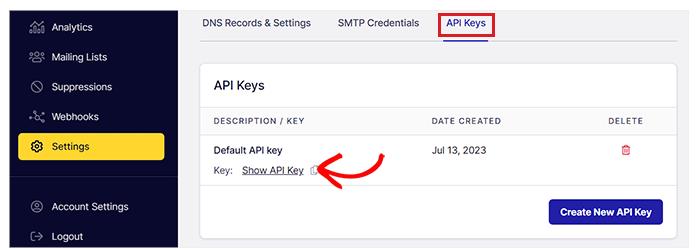
第 4 步:在 WordPress 网站上设置 WP Mail SMTP 插件
创建 SendLayer 账户并复制 API 密钥后,请前往 WordPress 网站的控制面板。
接下来,您需要安装并激活 WP Mail SMTP 插件。有关详细说明,请参阅我们的新手指南:如何安装 WordPress 插件。
注意:请记住,您需要专业版的 WP Mail SMTP 插件才能将其与 SendLayer 账户连接。
激活后,您需要从 WordPress 管理侧边栏进入 WP Mail SMTP ” 设置页面。
到达后,在 “许可证密钥 “选项旁边添加插件的许可证密钥。您可以在 WP Mail SMTP 网站上的账户页面找到此信息。
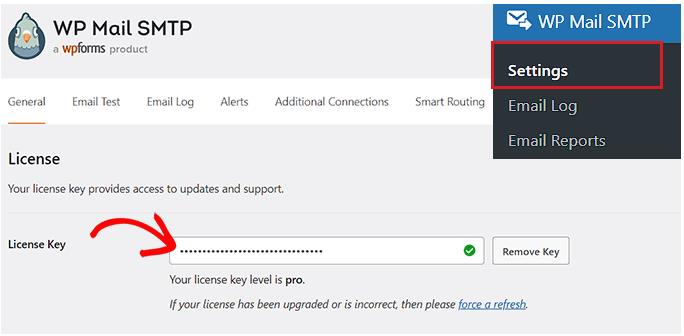
然后,向下滚动到 “发件人电子邮件 “部分,添加用于向用户发送电子邮件的管理员电子邮件。
如果您希望整个网站的发件人电子邮件相同,只需勾选 “强制发件人电子邮件 “框即可。
然后,在 “发件人姓名 “字段旁边键入用于发送电子邮件的名称。
例如,如果您有一家网店,那么您可以在该字段中使用您的网店名称。这样,用户就能立即知道是谁在给他们发送信息。
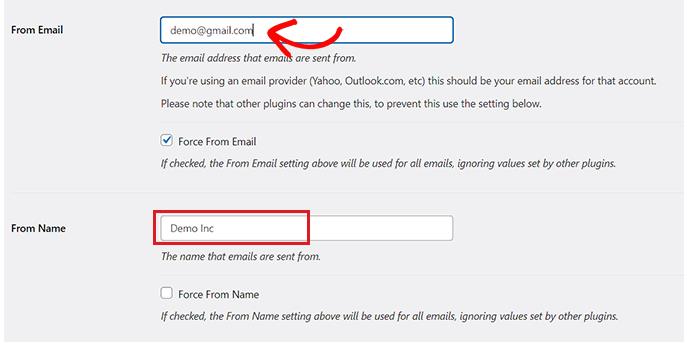
然后,向下滚动到 “邮件发送器 “部分,选择要与 WordPress 网站连接的 SMTP 服务。
在本教程中,我们将选择 “SendLayer “选项。
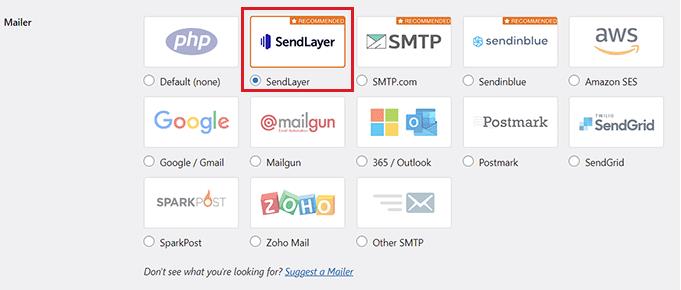
完成后,屏幕上会出现一个新的 “SendLayer “标签。
在这里,你必须粘贴之前从 SendLayer 面板上复制的 API 密钥。如果你之前无法复制密钥,那么你只需点击 “获取 API 密钥 “链接,即可返回到你的 SendLayer 账户。
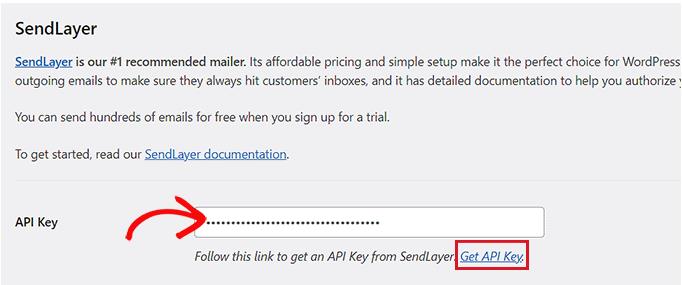
完成后,只需单击 “保存设置 “按钮即可保存更改。
现在,您已经成功地将 WP Mail SMTP 与 SendLayer 连接起来了。
步骤 5:发送测试邮件
要检查 SMTP 服务提供商和插件是否工作正常,您可以轻松发送一封测试电子邮件。
为此,请切换到 WP Mail SMTP 设置页面顶部的 “电子邮件测试 “选项卡。
进入后,只需在 “发送至 “字段中添加一个您可以访问的电子邮件账户。然后,点击 “发送电子邮件 “按钮。
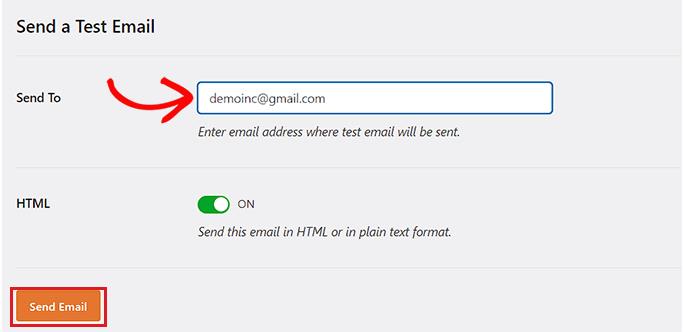
发送电子邮件后,您将在屏幕上看到成功信息。
接下来,查看该电子邮件地址的收件箱,就会看到刚刚发送的测试电子邮件。
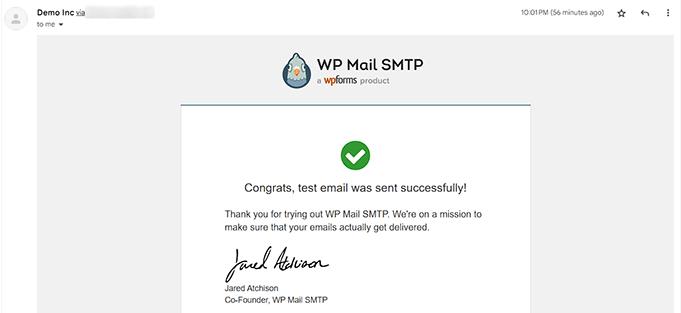
现在,WP Mail SMTP 和 SendLayer 可确保您的邮件发送到用户的收件箱,而不会进入垃圾邮件文件夹,从而消除您的邮件发送问题。
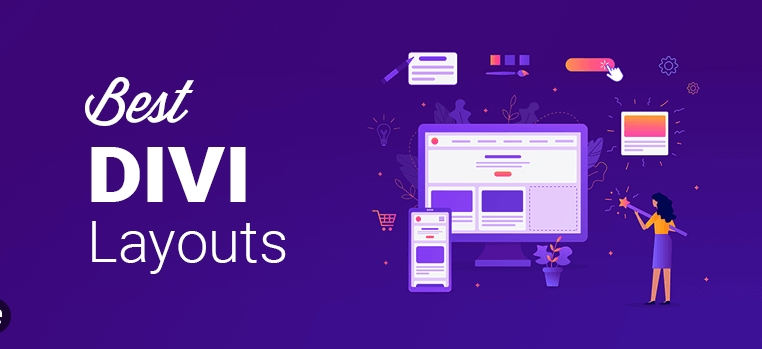

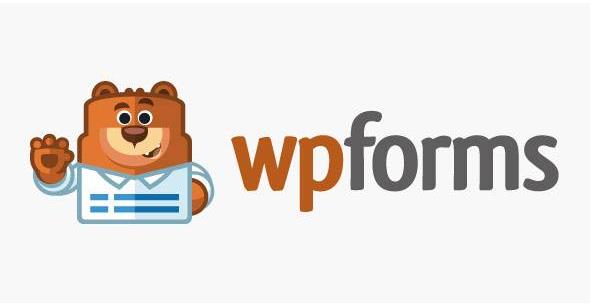
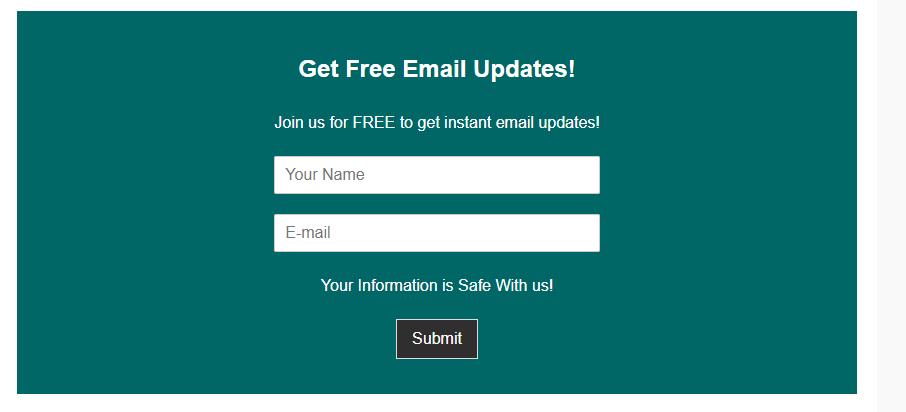


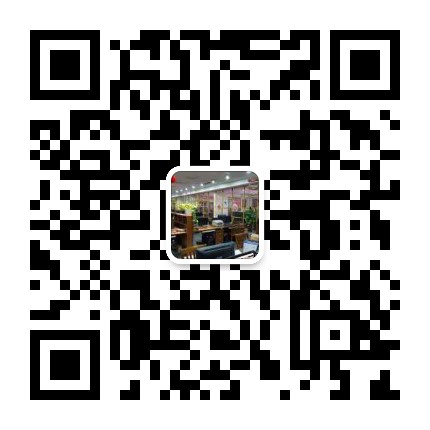
评论0